- Vidensbase
- CRM
- Indbakke
- Organiser samtaler i brugerdefinerede visninger i indbakken
Organiser samtaler i brugerdefinerede visninger i indbakken
Sidst opdateret: 31 oktober 2025
Gælder for:
-
Marketing Hub Professional, Enterprise
-
Salg Hub Professional, Enterprise
-
Service Hub Professional, Enterprise
Du kan filtrere samtaler i visninger for at hjælpe dit team med at prioritere og effektivt håndtere kundekommunikation i indbakken. Du kan f.eks. oprette en visning af alle de samtaler, der er knyttet til billetter med høj prioritet, så dit team ved, at de skal fokusere deres indsats på disse samtaler.
Bemærk: Konti, der er oprettet efter 1. april 2024, kan ikke oprette brugerdefinerede visninger baseret på billetegenskaber i samtaleindbakken.
Opret brugerdefinerede visninger
Tilladelser kræves Adgang til brugerdefinerede visninger er påkrævetfor at oprette, redigere eller slette visninger.
Opret brugerdefinerede visninger for at hjælpe dit team med at administrere kundekommunikation.
- På din HubSpot-konto skal du navigere til CRM > Indbakke.
- Klik på rullemenuen Handlinger nederst til venstre, og vælg derefter Opret en visning.
- I højre panel skal du indtaste et navn til visningen i feltet Navn og derefter klikke på Næste.
- I afsnittet Filtertype skal du vælge en filterindstilling. Du kan filtrere efter standardbillet- eller samtaleegenskaber samt brugerdefinerede billet egenskaber.
- Bemærk: Du kan ikke filtrere efter følgende egenskaber: Chatflow, Indbakke, Kilde-URL, Tråd-ID, Dato for første agents svar på e-mail, Kilde og Tid tilførste agents svar.
- Klik på Næste.
- Søg efter og vælg en egenskab , som du vil filtrere dine samtaler efter, og vælg derefter en mulighed for at indstille kriterier baseret på denne egenskab. Klik på Anvend filter.
- Klik på AND eller OR for at tilføje flere filterkriterier eller forfine de eksisterende kriterier. Læs mere om at bruge AND- eller OR-logik.
- Klik på Gem.
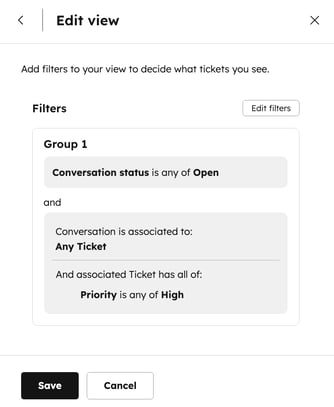
Afhængigt af dine data kan det tage et par timer, før visningen er føjet til din indbakke. Når den nye visning er oprettet, vises samtaler, der opfylder kriterierne, i den pågældende visning. Andre teammedlemmer i indbakken vil også kunne få adgang til visningerne.
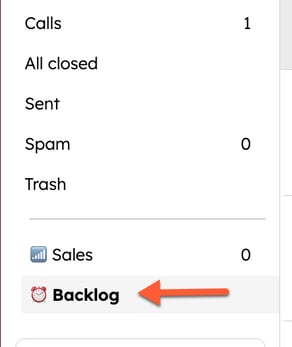
Administrer visninger
Alle dine brugerdefinerede og standard HubSpot-visninger vises i sidepanelet i indbakken. Følgende visninger er standard og kan ikke fjernes:
- Ikke tildelt
- Tildelt til mig
- Alle åbne
- Chat
- Bots
- Messenger
- Formularer
- Alle lukkede
- Sendt
- Spam
- Papirkurv
Visningerne Ikke tildelt, Tildelt til mig, Alle åbne og Chat vises altid. Klik på Mere for at få adgang til de andre standardvisninger.
Bemærk: Hvis du sender en e-mail til en kontakt fra indbakken, vil den sendte e-mail ikke blive vist i visningen Alle åbne, før modtageren har svaret på e-mailen .
Hvis du vil ændre rækkefølgen af de brugerdefinerede visninger, skal du klikke og trække visningen til en anden position.
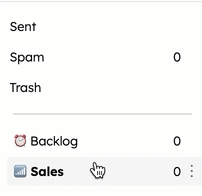
Du kan også redigere en eksisterende tilpasset visnings navn eller filterkriterier.
- Sådan redigerer du en eksisterende visning:
- Hold musen over visningen i venstre sidepanel i indbakken, klik påmenuikonetverticalMenu, og vælg derefter Rediger visning.
- Foretag eventuelle ændringer af visningsnavnet.
- For at redigere filterkriterierne skal du klikke på Rediger ved siden af listen over filtre.
- Klik på Gem.
- Sådan sletter du en visning:
-
- Hold musen over visningen i venstre sidepanel i indbakken, klik på menuikonetverticalMenu, og vælg derefter Slet visning.
- I dialogboksen skal du markere afkrydsningsfeltet Jeg er sikker på , at jeg vil slette denne visning, og derefter klikke på Slet. Sletning af en visning sletter ikke samtalerne i visningen.